أندرويد 7.يحتوي 0 على وضع حر خفي يتيح لك ترتيب نوافذ تطبيق متعددة جنبًا إلى جنب أو واحد على رأس الآخر على الشاشة. مثلك يمكن أن يكون لديك نوافذ متعددة مفتوحة على سطح المكتب الخاص بك ، يعمل وضع windows الحر هذا بطريقة مماثلة. إنها الأنسب للأجهزة اللوحية ولكن يمكن لأي جهاز يقوم بتشغيل Android 7.0 أن يتحول إليها بشرط أن تعرف كيفية إلغاء قفلها. تتضمن معظم أساليب إلغاء القفل تأصيل جهازك ولكن هناك تطبيق مشغّل Android شهيرًا يسمى شريط المهام الذي يتيح لك القيام بذلك دون استخدام الجذر. إليك كيفية إلغاء تأمين وضع windows الحر في Android 7.0.
قبل تثبيت شريط المهام ، تحتاج إلى تمكين خيارات المطور. للقيام بذلك ، افتح تطبيق "الإعدادات" وانتقل إلى "حول الهاتف". اضغط على رقم البنية سبع مرات وسيتم تمكين خيارات المطور.
بعد ذلك ، انتقل إلى خيارات Developer وانتقل لأسفل إلىأسفل جدا. تمكين خيار "فرض أنشطة يمكن تغيير حجمها". بعد ذلك ، قم بتثبيت شريط المهام ومنحه الأذونات التي يطلبها. امسح كل تطبيقاتك الحديثة وأعد تشغيل جهازك.

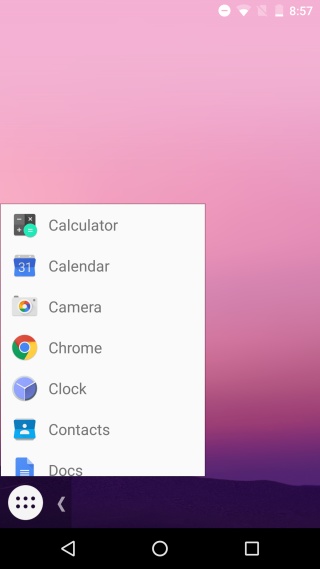
بمجرد إعادة تشغيل جهازك ، شغّل شريط المهام. وتضيف زر عائم في الأسفل. انقر فوق الزر "نظرة عامة" ، ثم انقر فوق الزر العائم لشريط المهام. سترى قائمة بجميع التطبيقات المثبتة على جهازك. اضغط على الجهاز وسيتم تشغيله في وضع الشكل الحر.
اضغط على زر شريط المهام العائم واطلقالتطبيق الثاني والثالث والرابع من القائمة. يتم تشغيل التطبيقات كنوافذ كما لو كانت على سطح المكتب يمكنك سحبها ووضعها بالطريقة التي تريدها.
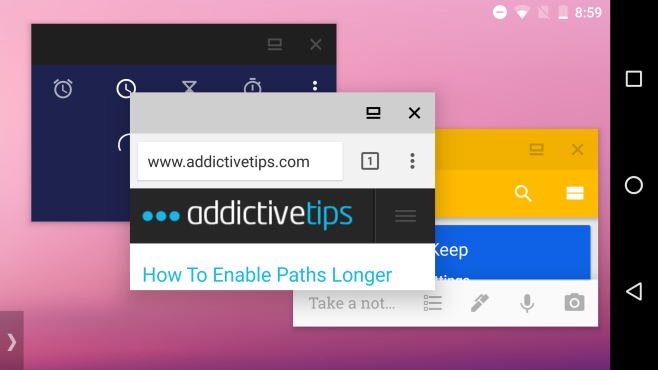
نوافذ التطبيق لديها زرين. ملء الشاشة وإغلاق. اضغط على زر ملء الشاشة للخروج من وضع freefrom. من الواضح أن زر الإغلاق سوف يخرج من التطبيق.
قد تواجه أحيانًا مشكلة صغيرة مع بعض التطبيقات. قد تتعطل التطبيقات المستقرة بخلاف ذلك ، لكنها نادرة الحدوث.
تثبيت شريط المهام من متجر Google Play













تعليقات